Tecnología
No más números perdidos: cómo preservar los contactos al cambiar de celular en WhatsApp
Cambiar la línea del celular, en ocasiones, provoca que el usuario pierda por completo los contactos que tenía guardados en el dispositivo.

Los smartphones ofrecen la posibilidad de guardar contactos en diferentes fuentes de almacenamiento: la clásica tarjeta SIM, la memoria interna del dispositivo, una memoria externa o incluso en la nube. Sin embargo, no todos saben cómo realizar esta configuración, de manera que los números quedan alojados en espacios predeterminados.
Por lo general, el almacenamiento de contactos se sitúa en la tarjeta SIM, lo que resulta conflictivo cuando llega la hora de cambiar de línea telefónica por alguna razón. Esta dinámica también afecta aplicaciones de mensajería instantánea como WhatsApp, cuyo registro se realiza con el número de celular.
Algo similar ocurre cuando lo que se cambia no es la tarjeta SIM sino el dispositivo como tal. En ocasiones, los contactos quedan guardados en la memoria interna del celular, de manera que se pierden a la hora de migrar a otro.
En resumen, distribuir el almacenamiento de contactos, entre tarjeta SIM y memoria interna, conlleva a un mismo problema: los números se pierden al momento de cambiar de número o de teléfono.
Lo más leído
Para los menos versados en el manejo de smartphones, la solución sería anotar uno a uno los contactos para luego almacenarlos en el dispositivo nuevo. Sin embargo, existe una solución más práctica.
Google ofrece a sus usuarios la posibilidad de almacenar datos y archivos en la nube. Por ello, basta con crear una cuenta o acudir a la ya existente, en caso de tenerla, para generar una copia de seguridad, de manera que el paquete de contactos quede alojado en un espacio seguro.
Este es la paso a paso sincronizar los contactos con Google y así generar una copia de los mismo en la nube:
- Insertar la tarjeta SIM en tu dispositivo.
- En el teléfono o tablet Android, abrir la app de Contactos .
- En la parte inferior, presionar Corregir y administrar > Importar desde la tarjeta SIM.
- En caso de tener varias cuentas en el dispositivo, elegir la cuenta en la que se desea guardar los contactos.

Desde un archivo .vcf:
- En el teléfono o tablet Android, abrr la app de Contactos .
- En la parte superior, presionar Corregir y administrar > Importar desde archivo.
- En caso de tener varias cuentas en el dispositivo, elegir la cuenta en la que se desea guardar los contactos.
- Buscar y seleccionar el archivo .vcf que se desea importar.
Una vez se cuente con el respaldo de la nube para guardar los contactos, bastará con descargarlos en el dispositivo. De esta manera, WhatsApp los reconocerá automáticamente para que estos se mantengan en la aplicación.
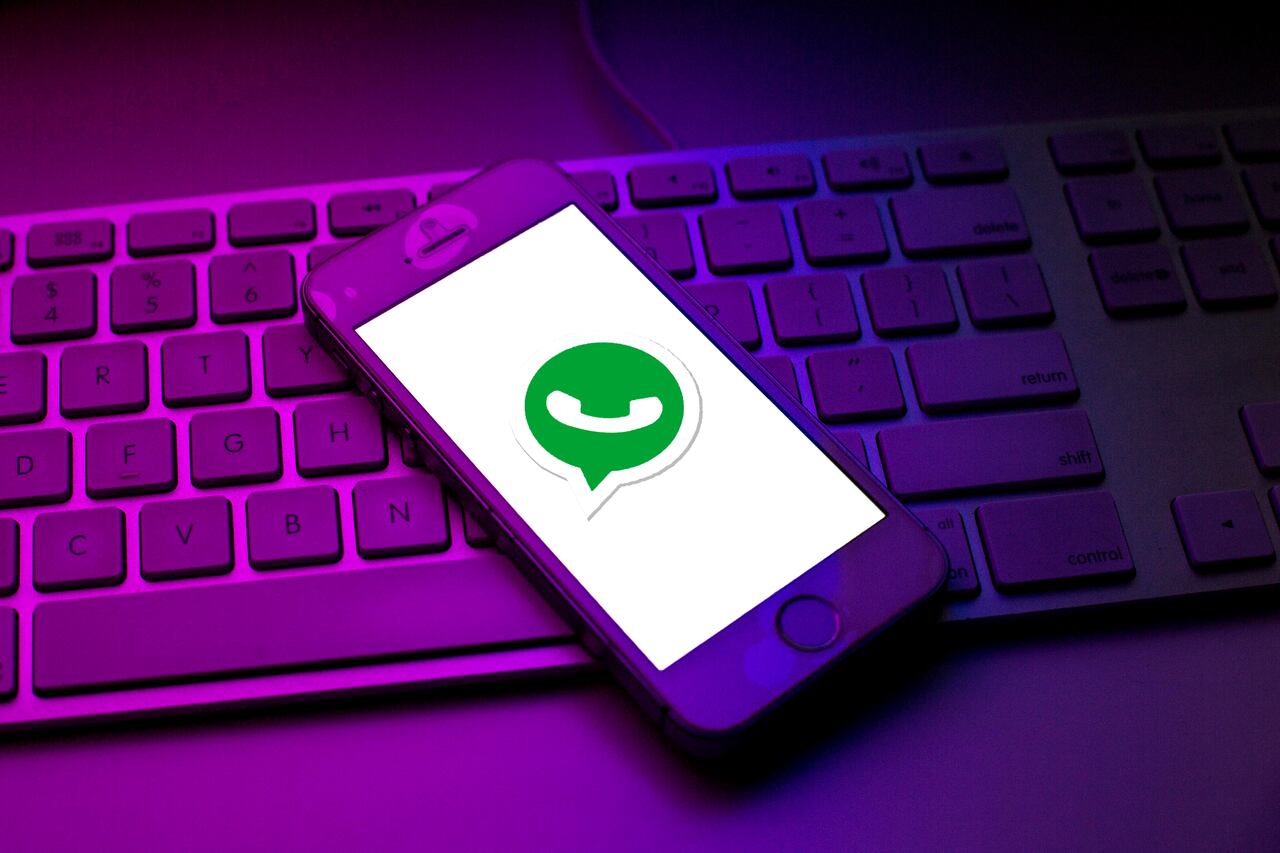
WhatsApp: Así puede pasar los chats a otro celular sin utilizar Google Drive
Las personas que cuentan con un dispositivo móvil Android suelen tener instalado WhatsApp, la aplicación de mensajería instantánea que facilita la comunicación entre las personas, ya que a través de ella se puede enviar mensajes de texto con archivos multimedia, enlaces o documentos, así como realizar llamadas o videollamadas.
La app desarrollada por Meta suele estar llena de funciones, pero muy pocos usuarios conocen sus funciones. Por ejemplo, la copia de seguridad de la plataforma suele guardarse en la cuenta de Gmail, razón por la cual muchos se pregunta si existen un método que permita enviar los chats a otro dispositivo móvil sin la necesidad de contar con Google Drive. La respuesta es sí.
Cabe mencionar que no será necesario utilizar alguna aplicación de terceros, mi muchos menos utilizar alguna plataforma de pago para lograrlo. Este tipo de apps suelen contener virus que en ciertas ocasiones lograr vulnerar los datos del usuario.

¿Cómo pasar los chats de WhatsApp a otro celular sin utilizar Google Drive?
Pasos:
- Descargar WhatsApp en un celular antiguo.
- Acto seguido, ingresar a los ‘Ajustes’ ubicados en la esquina superior derecha.
- Luego, ubicar y seleccionar el apartado de ‘Chats’.
- Seleccionar ‘Copia de seguridad’ y realizar una copia de manera local.
- Una vez hecho eso, dirigirse a la pantalla principal y oprimir en ‘Dispositivos vinculados’.
- Escanear el código QR con el dispositivo actual y rectificar que todos los chats estén disponibles.
- Desinstalar WhatsApp del celular antiguo.


